相信前面的十天已經對於GA4有初步的認識了!今天要正式來看看GA4這項工具長什麼樣子哈哈~那麼我們就先從首頁開始唄!!
下圖是首頁呈現的樣子,顯示的是各種不同報表的重點整理,大致有「總覽」、「過去30分鐘使用者分析」、「近期存取項目」和「個人化建議」。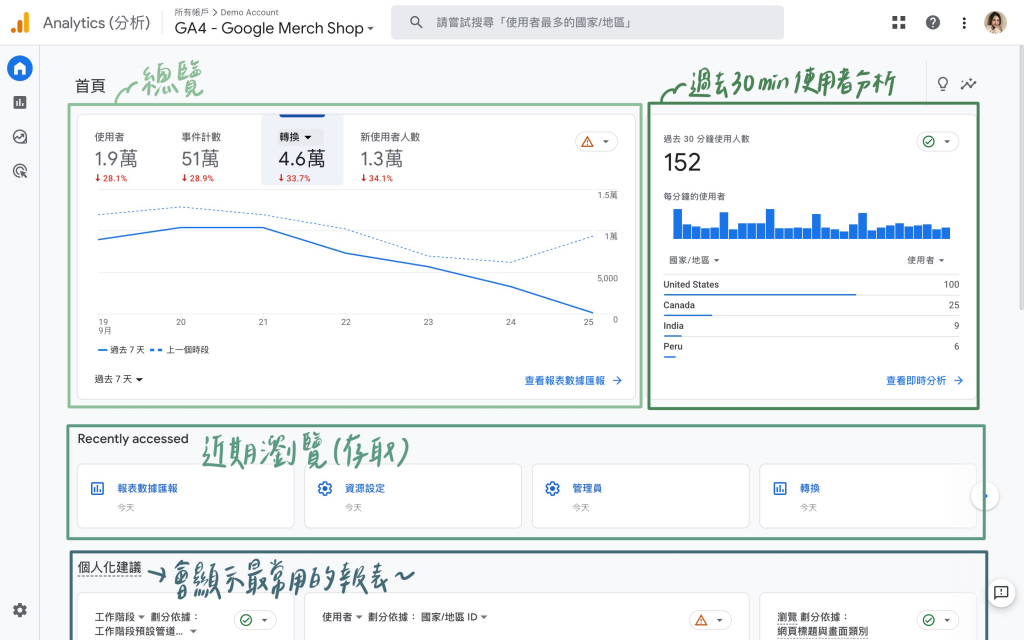
此資訊卡是以折線圖來顯示各項指標的數據&趨勢,點擊指標處的下拉式選單(下圖紫色框)就可以自由切換到想觀察的指標!而資源中的其他使用者不會看到你對總覽資訊卡所做的個人化變更,意思就是,在資訊卡變更指標或日期,日後的工作階段都會還原你的選擇!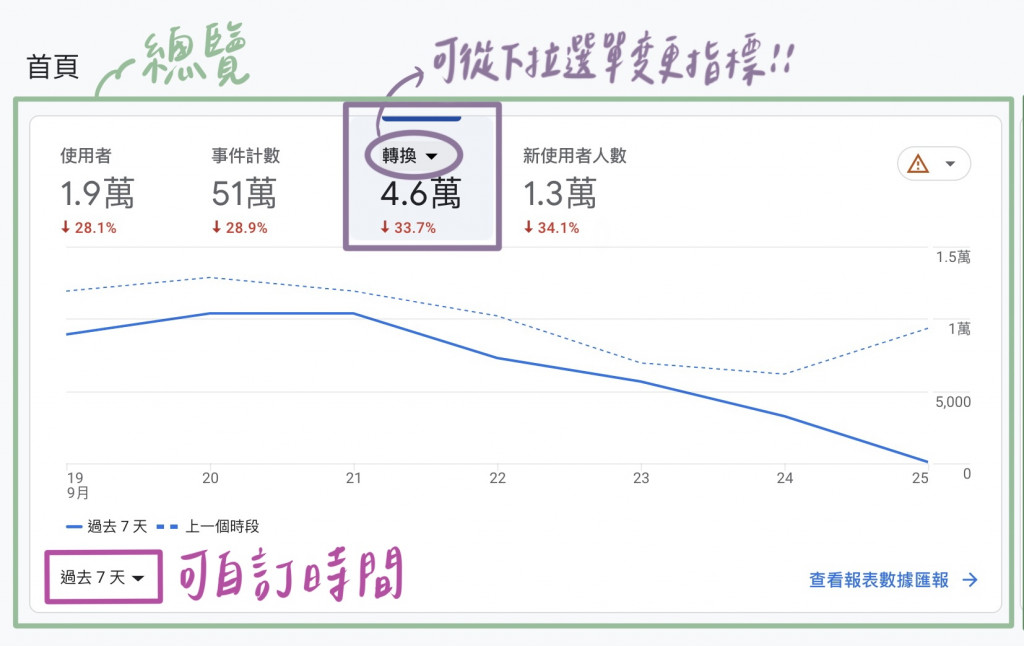
此資訊卡會根據即時報表中的資料來顯示當下發生活動。以每分鐘的更新頻率,顯示最近 30 分鐘內的使用者人數,最多5個地區/國家。下拉式選單中可以選擇許多維度,或也可以請系統幫你選!([為我選擇])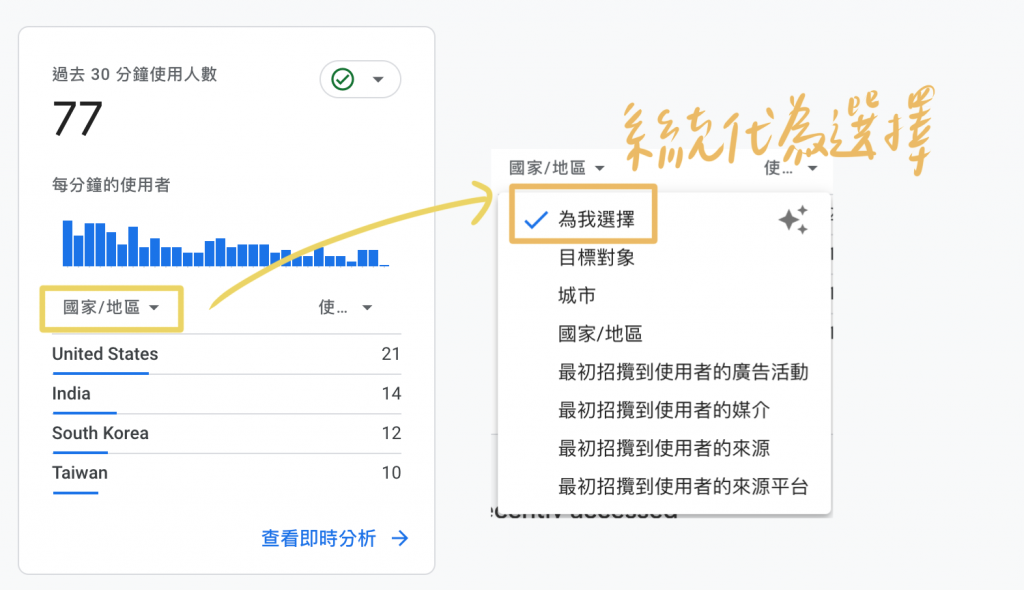
顯示你最近在 GA4 資源中存取過的內容並提供連結。
顯示經常查看的資訊卡。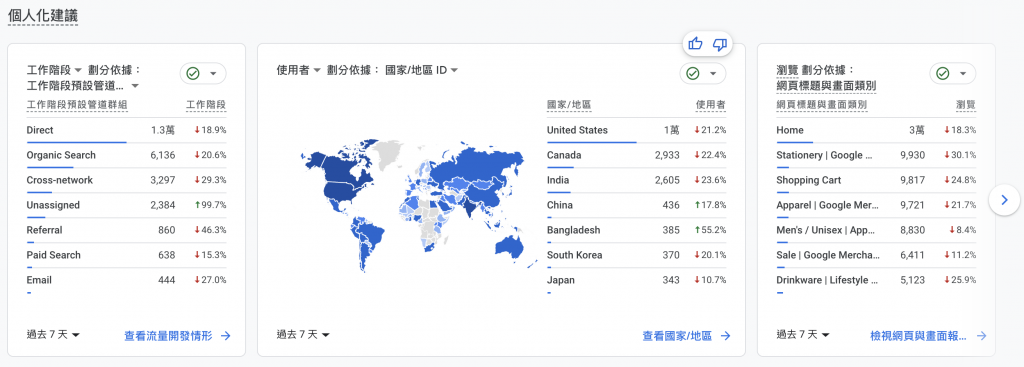
顯示洞察資料和最佳化建議。
「洞察」:顯示網站或應用程式中的異常變更、新趨勢和其他洞察分析。舉例來說,查看特定異常狀況有助於更快發現資料的變化。
「建議」:顯示的最佳化專屬建議有助取得最實用且準確的資料,並運用任何可用的相關新功能。
參考資料:
https://support.google.com/analytics/answer/11197963?hl=zh-Hant
https://steam.oxxostudio.tw/category/ga4/content/reports-home.html
